怎么在Windows11上更改觸摸鍵盤主題?
更新日期:2023-09-22 06:22:32
來源:系統(tǒng)之家
現(xiàn)在很多用戶都安裝升級了win11系統(tǒng),我們平時在平板電腦或觸摸屏計算機(jī)上使用windows11,可能會依賴觸摸鍵盤來輸入文本,很多用戶不知道如何更改鍵盤的主板,下面小編就為大家?guī)碓敿?xì)的操作方法!
怎么在windows11上更改觸摸鍵盤主題?
首先,打開 Windows 設(shè)置。要快速執(zhí)行此操作,請按鍵盤上的 Windows+i。或者,您可以右鍵單擊“開始”按鈕并從菜單中選擇“設(shè)置”。
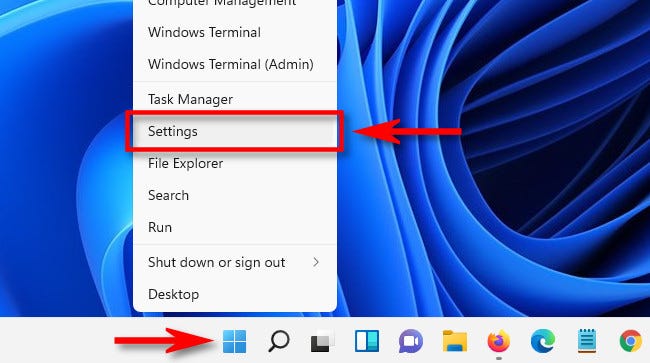
在 Windows 設(shè)置中,選擇“個性化”側(cè)邊欄項目,然后單擊“觸摸鍵盤”。
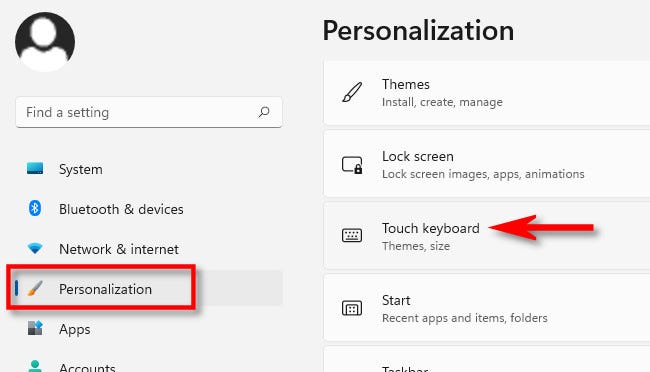
在觸摸鍵盤設(shè)置中,單擊“鍵盤主題”以展開主題菜單。

當(dāng)“鍵盤主題”菜單展開時,您將看到可以選擇的不同鍵盤主題的網(wǎng)格。它們的范圍從專業(yè)到色彩繽紛和俏皮。找到一個你喜歡的并點擊它。
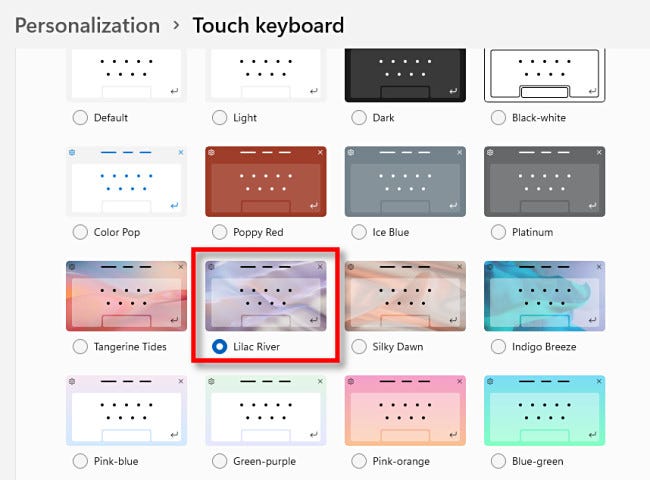
之后,您可以使用任務(wù)欄中的觸摸鍵盤圖標(biāo)或個性化 》 觸摸鍵盤中的“顯示鍵盤”按鈕來檢查新主題的外觀。
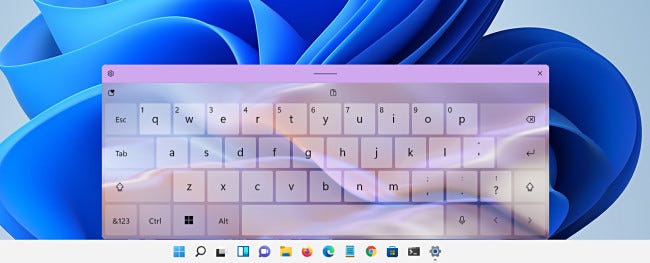
看起來不錯!
您還可以在觸摸鍵盤上設(shè)置自定義顏色。為此,請從主題列表中選擇“自定義”,然后單擊“編輯”。
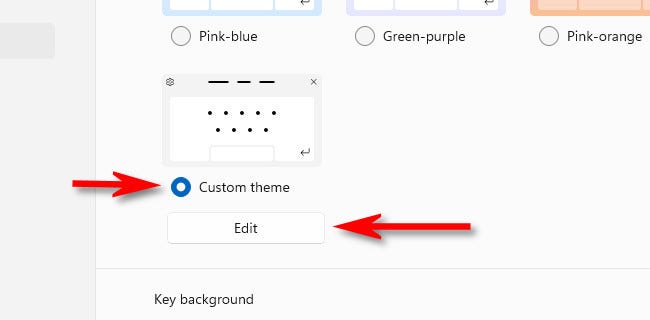
在自定義主題編輯屏幕上,您可以為鍵盤上的文本、按鍵本身和觸摸鍵盤窗口邊框選擇自定義顏色。您甚至可以使用自定義圖像文件作為窗口背景。在編輯時使用“主題預(yù)覽”正下方的選項卡在這些項目之間切換,然后選擇下面的顏色。完成后,單擊“保存”。
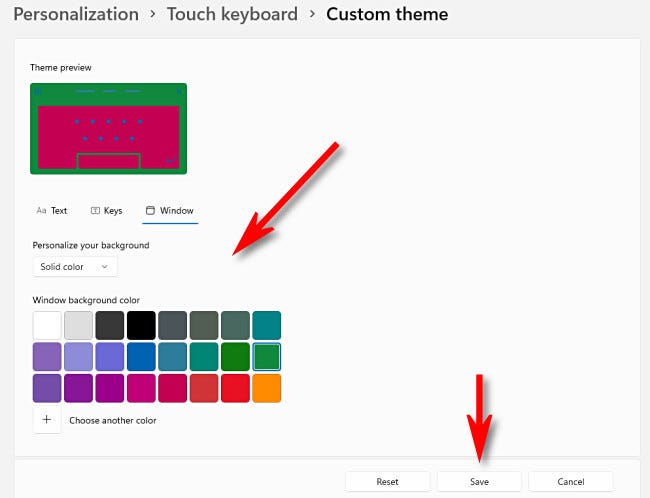
之后,關(guān)閉設(shè)置,并享受您新定制的觸摸鍵盤!
- monterey12.1正式版無法檢測更新詳情0次
- zui13更新計劃詳細(xì)介紹0次
- 優(yōu)麒麟u盤安裝詳細(xì)教程0次
- 優(yōu)麒麟和銀河麒麟?yún)^(qū)別詳細(xì)介紹0次
- monterey屏幕鏡像使用教程0次
- monterey關(guān)閉sip教程0次
- 優(yōu)麒麟操作系統(tǒng)詳細(xì)評測0次
- monterey支持多設(shè)備互動嗎詳情0次
- 優(yōu)麒麟中文設(shè)置教程0次
- monterey和bigsur區(qū)別詳細(xì)介紹0次
周
月











